21 entusiasmanti funzionalità di iOS 15.4 per iPhone da non perdere
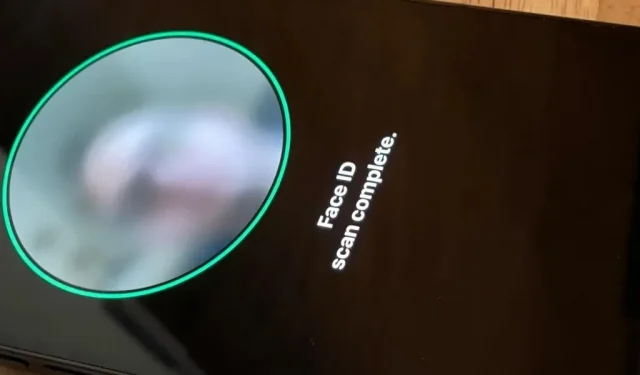
L’aggiornamento iOS 15.4 di Apple per iPhone è in arrivo e include alcune funzioni interessanti da non perdere. Il software è ancora in fase di test, ma puoi eseguire l’aggiornamento alla beta ora se non vuoi aspettare una versione stabile per provare tutte le funzionalità.
iOS 15.4 è disponibile per gli sviluppatori il 27 gennaio 2022 e per i beta tester pubblici il 28 gennaio. Da allora, abbiamo scoperto molte nuove funzionalità e aggiornamenti per iPhone negli Stati Uniti e continuiamo a scoprirne di più. man mano che la beta avanza. Se desideri provare subito le novità, puoi iscriverti all’Apple Beta Software Program . In caso contrario, puoi utilizzare l’elenco delle funzionalità di seguito fino a quando iOS 15.4 non verrà rilasciato a tutti.
A partire dal 15 febbraio 2022, Apple esegue iOS 15.4 beta 3.
Oltre 100 nuovi emoji
L’ultimo grande aggiornamento delle emoji per iPhone è stato quasi dieci mesi fa in iOS 14.5, ma le nuove emoji erano disponibili nello standard Unicode 14.0 anche prima che Apple rilasciasse iOS 15.0. Apple sta finalmente dando vita all’emoji mancante in iOS 15.4. Ci sono 37 nuovi personaggi in totale – 112 se si contano tutte le tonalità della pelle – e arriveranno anche su iPadOS 15.4 e macOS 12.3.
I momenti salienti includono “Melting Face”, “Welcoming Face”, “Face Holding Back Tears”, “Lip Biter”, “Pregnant Man”, “Pregnant Woman”, “Man with Crown”, “Troll”, “Coral”, “Lotus , Nido vuoto, Nido con uova, Batteria scarica, Bolle e vari gesti delle mani, incluso un selettore di emoji con stretta di mano che ti consente di selezionare diverse combinazioni di tonalità della pelle. Vai alla nostra nuova guida emoji per iOS 15.4 per vedere tutte le opzioni di emoji e tonalità della pelle.
Apple ha anche aggiornato la sua emoji Face with Hand Over Mouth con un sorriso, occhi sorridenti e guance arrossate, che è più in linea con il modo in cui altre piattaforme l’hanno usata. Il vecchio design è stato modificato in “Face with open eyes” e “Hand over mouth”, che è stato aggiunto in Unicode 14.0 per tutte le piattaforme.
- Guardali tutti: nuove emoji in iOS 15.4, iPadOS 15.4 e macOS 12.3
Immagine di Justin Meyers/Gadget Hacks
Usa Face ID con una maschera
Apple ha precedentemente aggiunto aggiornamenti relativi alla maschera in iOS 13.5 e iOS 14.5 per facilitare lo sblocco di iPhone mentre si indossa una copertura per il viso, ma impallidiscono rispetto alla nuova funzione “Usa Face ID con maschera” di iOS 15.4 per iPhone 12 e versioni successive . significa che non è necessario inserire passcode o avere un Apple Watch.
La nuova modalità Face ID affina le caratteristiche uniche intorno ai tuoi occhi mentre la maschera nasconde il resto del tuo viso. È meno sicuro di una scansione facciale a figura intera, ma circa mille volte più conveniente, soprattutto perché funziona anche con Apple Pay e accessi ad app di terze parti.
Nella mia esperienza, funziona molto bene quando sblocchi il tuo iPhone, ma può essere un po’ difettoso durante il processo di installazione. Le beta più recenti hanno aggiunto un messaggio “Guarda in basso per sbloccare” sullo schermo per farti sapere che devi vedere meglio intorno ai tuoi occhi per l’autenticazione. Leggi la nostra guida completa alla nuova funzione “Utilizzo di Face ID con una maschera” in iOS 15.4 per saperne di più.
Immagini di Daniel Hipskind/Gadget Hacks
Note sul portachiavi iCloud
Se preferisci iCloud Keychain su LastPass o un altro gestore di password di terze parti, iOS 15.4 ha finalmente aggiunto note alle voci della password. Non puoi aggiungere note la prima volta che inserisci la tua password, ma una volta che è nell’elenco dei portachiavi iCloud, puoi fare clic su Aggiungi note per scrivere qualcosa sul sito web o sull’account.
Best practice per la sicurezza del portachiavi iCloud
Apple include linee guida sulla sicurezza per il portachiavi iCloud che ti incoraggiano a cambiare la tua password quando è a rischio di compromissione. Alcune di queste situazioni riguardano password facili da indovinare, password derivanti da violazioni dei dati, password riutilizzabili e password che contengono parole comuni.
Se non desideri modificare la tua password, iOS 15.4 ti consente di nascondere questi consigli in base al sito. Basta fare clic sulla X accanto all’avviso di sicurezza e fare clic su Nascondi. Puoi visualizzare tutti i “Consigli di sicurezza” nascosti nelle impostazioni, nonché ripristinarli tutti.
Aggiungi domini email personalizzati
Apple ha aggiunto il supporto del dominio di posta elettronica personalizzato per iCloud Mail in iOS 15, ma puoi aggiungere i tuoi domini solo tramite iCloud.com. iOS 15.4 ha un modo più semplice che ti consente di aggiungere domini dalle impostazioni di iCloud. Tocca il tuo ID Apple nella parte superiore delle Impostazioni, quindi vai su iCloud -> iCloud Mail -> Dominio email personalizzato per iniziare.
Come tutte le funzionalità beta, il lavoro continua. Sono stato in grado di rimuovere il dominio personalizzato dalle opzioni, ma non sono riuscito ad aggiungerlo anche se sono un abbonato iCloud+.
Menu di posta di iCloud nelle impostazioni
Per fare spazio ai domini di posta elettronica personalizzati, come mostrato sopra, Apple ha spostato il menu Mail nelle impostazioni di iCloud dal basso verso l’alto, dove si trovava l’interruttore di iCloud Mail. L’interruttore ora appare all’interno del menu, incluso tutto dal vecchio menu Mail. Vai su Impostazioni -> [Il tuo ID Apple] -> iCloud -> iCloud Mail per verificarlo.
Notifica all’avvio nell’automazione dei collegamenti
Le scorciatoie sono ottime per automatizzare le attività, ma contengono molte notifiche non necessarie che possono interferire visivamente con il tuo lavoro. Sebbene iOS 15.4 non risolva tutti i problemi di notifica delle etichette, risolve alcuni automatismi (da non confondere con le etichette normali).
Ora, invece di visualizzare l’avviso Avvia automazione, non vedrai nulla che renda l’automazione più un processo in background che vorresti che fosse. L’impostazione è correlata all’automazione, quindi puoi salvare gli avvisi con qualsiasi automazione desideri. Consulta il nostro articolo completo sul blocco delle notifiche “Avvia la tua automazione” per l’automazione per vedere come funziona.
Prima e dopo. Tieni presente che non rimuove gli avvisi Click to Reply. Immagini di Justin Meyers/Gadget Hacks
successive opzioni di visualizzazione
Se salvi programmi TV e film nella sezione Up Next dell’app Apple TV, potresti aver notato che mostra poster per tutti i programmi non riprodotti e ancora filmati da dove hai lasciato titoli non finiti. Se non ti piacciono quei fotogrammi fissi, puoi andare su Impostazioni -> TV -> Schermo successivo, nuovo menu e selezionare Poster invece di Cornice.
Cornici fisse (a sinistra) e poster (a destra) per giochi incompiuti.
filtri di ordinamento nei podcast
L’app Podcast riceve un piccolo ma importante aggiornamento in iOS 15.4 che offre funzionalità di ordinamento dei podcast. Se un podcast ha più stagioni, che tu le abbia o meno nella tua libreria, vedrai un selettore di stagioni per selezionare quella che desideri. Puoi quindi filtrare le stagioni per i podcast nella tua libreria in base a tutti gli episodi, non riprodotti, scaricati, salvati e riprodotti.
Selezione della fotocamera migliorata con lente d’ingrandimento
Quando hai un controllo “Fotocamera” aggiunto all’interfaccia dell’applicazione “Lente d’ingrandimento”, quando fai clic su di esso, puoi scegliere tra le fotocamere “Fronte” e “Posteriore”. Toccandolo ora cambia automaticamente la fotocamera sui modelli di iPhone senza teleobiettivi o obiettivi macro.
Se il tuo iPhone ha più fotocamere, toccale per selezionare Auto, Primo piano e Frontale. La modalità automatica funziona con obiettivi grandangolari e teleobiettivi, la modalità primo piano utilizza le funzionalità macro della fotocamera ultra grandangolare e la modalità frontale utilizza la fotocamera selfie. Auto ha una normale icona della fotocamera, Close-up ha un fiore (usato per avere una foglia) e Front ha una fotocamera con frecce che corrono una dopo l’altra in un cerchio (usato per avere un’icona del profilo).
Widget della carta Apple
Se disponi di una Apple Card, iOS 15.4 fornisce un widget per visualizzare rapidamente il saldo, il credito disponibile e l’attività di spesa. Puoi aggiungerlo alla schermata Oggi o alla schermata Home.
Clicca per pagare
Se vendi prodotti, tocca per pagare in iOS 15.4 rende molto più facile accettare più tipi di pagamenti. In passato, dovevi fare affidamento su accessori di terze parti per accettare pagamenti con carta di debito e di credito sul tuo iPhone. Ora chiunque abbia un iPhone X o successivo registrato presso l’ Apple Business Register può accettare pagamenti con carta di persona senza accessori.
Inoltre, può anche accettare pagamenti personali effettuati con Apple Pay e altri portafogli digitali compatibili con NFC come Google Pay e Samsung Pay. È necessario un fornitore di elaborazione dei pagamenti di terze parti, come Stripe o Shopify, quindi Tap to Pay è una funzionalità dietro le quinte fino a quando uno di questi fornitori non aggiunge supporto.
notifiche push dell’applicazione web
Le funzionalità avanzate “sperimentali” di Safari per iOS 15.4 hanno un interruttore “Notifiche Web incorporate” che è disabilitato per impostazione predefinita. Quando questa funzione è abilitata, le app Web progressive possono mostrarti notifiche, che puoi scegliere di consentire o bloccare, nel Centro operativo, in modo simile a come funzionano in Safari su macOS. Forse presto questa funzione apparirà nelle impostazioni standard di Safari, ma non è ancora completamente implementata nella versione beta.
Migliorato il supporto del controller DualSense
Lo snippet di codice disponibile, GCDualSenseAdaptiveTrigger, offre agli sviluppatori di giochi la possibilità di utilizzare l’aggiornamento del firmware Sony Adaptive Trigger per il controller wireless DualSense di PlayStation 5. Ciò significa che nel complesso il gioco migliora quando si utilizza il controller DualSense con alcuni giochi su Sony Remote Play.
Attiva SharePlay nella pagina di condivisione
Qualsiasi app può attingere all’API SharePlay se desidera offrire una delle funzionalità più interessanti di iOS 15 e iOS 15.4 offre agli sviluppatori un altro modo per abilitare SharePlay: la possibilità di avviare SharePlay dall’elenco di condivisione del tuo iPhone. Può volerci un po’ prima che tutte le tue app preferite diventino popolari, quindi non sorprenderti se non le vedi subito.
Accedi alle app Passkey su Mac e iPad
Gli aggiornamenti di Apple a iOS 15, iPadOS 15 e macOS Monterey includono una nuova funzione di passcode del portachiavi iCloud che ti consente di registrarti e accedere alle app mobili e web con Face ID o Touch ID. Non devi preoccuparti delle password poiché il tuo dispositivo crea e archivia credenziali di chiave privata/pubblica univoche per ciascun account.
Con iOS 15.4, ora puoi accedere al tuo Mac e iPad autenticandoti sul tuo iPhone con identificazione biometrica. Ad esempio, questo è utile quando crei un account con Face ID sul tuo iPhone e desideri accedere a un’app sul tuo Mac o iPad che non ha Face ID.
Supporto Wi-Fi integrato per HomePod
Quando sei connesso ad alcune reti Wi-Fi, potrebbe apparire una schermata di accesso per accettare i termini o accedere con un nome utente e una password. I captive portal sono comuni nelle camere d’albergo, negli aeroporti, nei dormitori, nei caffè, nelle scuole e in altri luoghi pubblici o comuni, ma presentano un grosso problema: HomePod non può connettersi ad essi. Almeno fino a iOS 15.4. Con il nuovo firmware, il tuo HomePod sposterà la pagina di accesso al portale autorizzato sul tuo iPhone in modo da poter completare la connessione.
aggiornamenti software tramite dati mobili
Molti utenti hanno segnalato di aver visualizzato i messaggi “Usa dati cellulare per scaricare” o “Usa dati mobili per scaricare” al primo aggiornamento a iOS 15.4 tramite la pagina di aggiornamento software. Lo abbiamo già visto per le reti 4G/LTE e 5G, ma sembra che l’invito venga ora visualizzato in più regioni per entrambe.
Le opzioni che abbiamo visto includono ” Scarica tramite cellulare “, ” Scarica tramite rete mobile ” e ” Scarica tramite Wi-Fi “. La pagina di supporto , che è stata aggiornata l’ultima volta nel dicembre 2021 sul sito Web di Apple, afferma “Per migliorare la velocità di download, evita di scaricare altri contenuti e usa una rete Wi-Fi se puoi”, sottintendendo che le reti cellulari sono un gioco leale.
Potrebbe non essere una novità per tutti, ma sempre più persone ne vedono l’opportunità.
Visualizza l’avviso di emergenza delle impostazioni SOS
Quando apri “Impostazioni” in iOS 15.4, potresti vedere un avviso in alto “Visualizza impostazioni chiamate SOS di emergenza”. In questo modo imparerai come utilizzare la funzione di emergenza e ti darà la possibilità di aggiungere contatti di emergenza e controllare i trigger alternativi disponibili. Non è noto il motivo per cui Apple mostri un avviso nelle impostazioni, ma è comunque qualcosa che ogni proprietario di iPhone dovrebbe controllare.
Media settimanale per il riepilogo del programma
Se visiti l’opzione “Riepilogo pianificazione” in Impostazioni di notifica su iOS 15.3 e versioni precedenti, vedrai “Notifica giornaliera media”. la scheda Applicazioni nel riepilogo. In iOS 15.4 ora è “Notifica settimanale media”.
Correzione dell’errore
- Abbiamo risolto un problema per cui le app di terze parti non mostravano tutte le animazioni fino a 120 Hz sui modelli di iPhone 13 con display ProMotion. Gli sviluppatori possono utilizzare le API del blocco UIView o UIViewPropertyAnimator per creare animazioni.
- Risolve un problema per cui il tuo iPhone caricava Siri e le registrazioni di dettatura sui server Apple anche se hai scelto di non condividere le registrazioni e le interazioni vocali per migliorare le funzionalità. Il precedente aggiornamento iOS disattivava la condivisione per tutti i dispositivi interessati, ma iOS 15.4 visualizza nuovamente la schermata di configurazione “Migliora Siri e dettatura” durante il processo di installazione.
Controllo universale (iPad, Mac)
Sebbene non sia una funzionalità di iOS 15.4, iPadOS 15.4 e macOS 12.3 hanno qualcosa chiamato Controllo universale. Questa funzione ti consente di utilizzare la stessa tastiera, mouse e trackpad con iPad e Mac. Ad esempio, puoi spostare il cursore del Mac sull’iPad, utilizzare la tastiera del Mac per inserire testo sull’iPad o trascinare e rilasciare i contenuti da un dispositivo all’altro. Per farlo funzionare è necessario:
- iPadOS 15.4 e macOS 12.3
- Tutti i dispositivi hanno effettuato l’accesso allo stesso account iCloud
- Autenticazione a due fattori abilitata per iCloud
- Bluetooth, Wi-Fi e Handoff abilitati su tutti i dispositivi
- I tuoi dispositivi si trovano a una distanza massima di 10 metri l’uno dall’altro
Sfortunatamente, Universal Control non funziona da iPad a iPad, iPhone o Apple Pencil. Tastiere e mouse di terze parti sono supportati su iPhone, quindi forse un giorno vedremo Universal Control. Anche se non scommetterei che accadrà presto.
Disattiva l’accesso iCloud (rimosso)
La prima beta di iOS 15.4 ha una nuova funzionalità nelle impostazioni di Password e sicurezza per iCloud che ti consente di disabilitare l’accesso a iCloud sul Web, il che significa che non sarai in grado di accedere al tuo account tramite iCloud.com. Proteggerà tutti i tuoi dati iCloud inclusi e-mail, calendario, contatti, foto, note, promemoria e file. Tuttavia, funzionerà comunque con Trova il mio se perdi il tuo iPhone.
Apple ha rimosso l’opzione “Condividi dati iCloud online” nelle beta successive, ma potremmo vederla di nuovo poiché la funzione dipende da un aggiornamento lato server; Senza un aggiornamento lato server, includerlo nella versione beta era inutile, poiché non funzionava da solo.



Lascia un commento